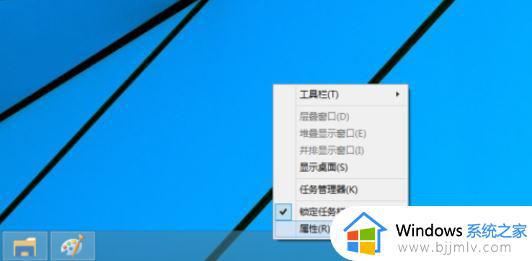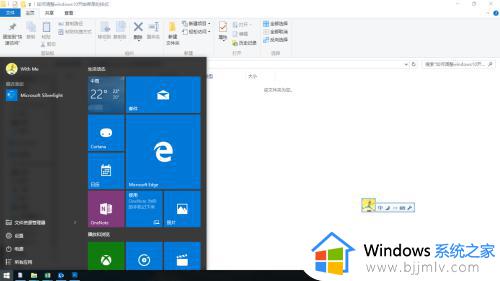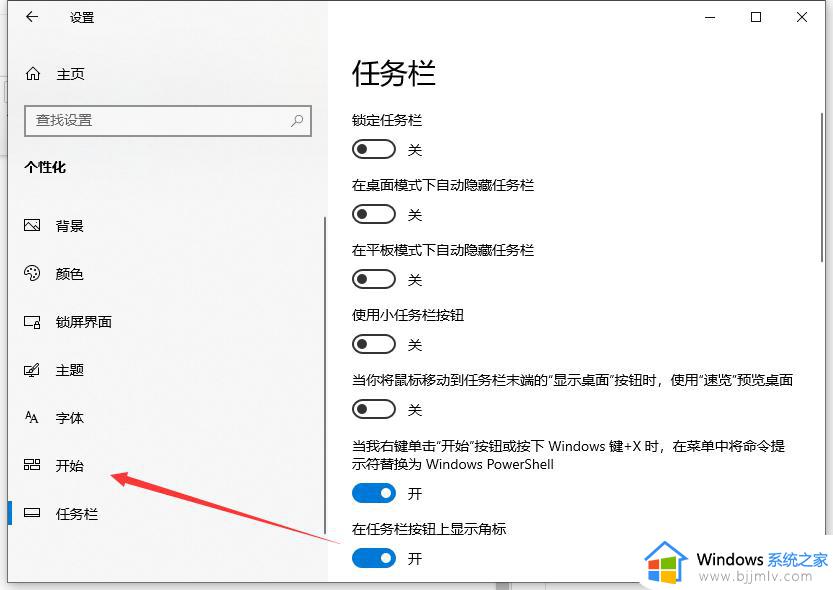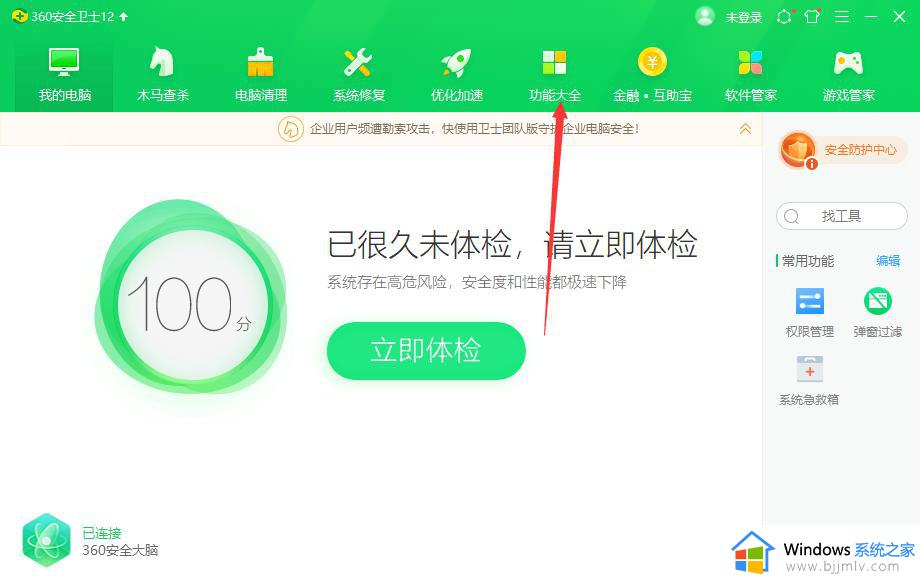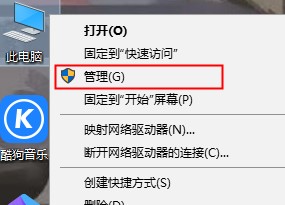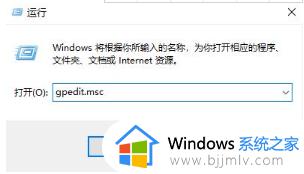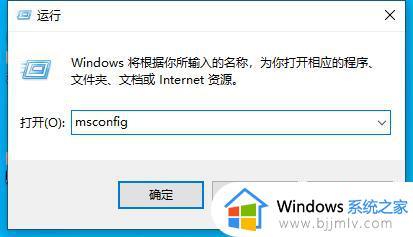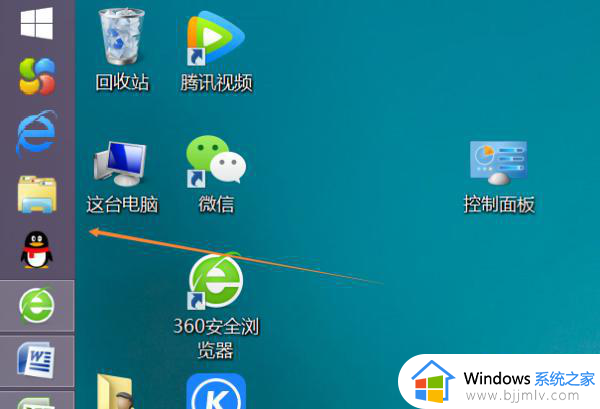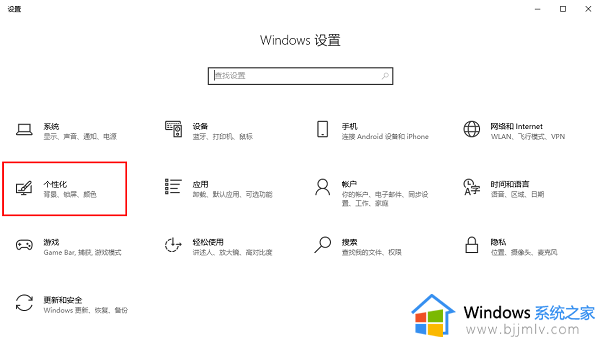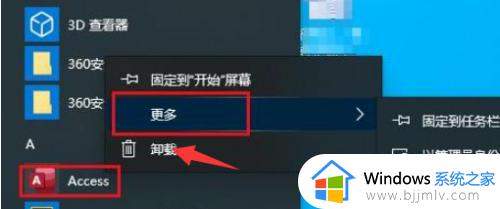win10开始菜单怎么切换风格 windows10更改开始菜单风格的方法
更新时间:2024-05-28 09:51:00作者:qiaoyun
升级到win10系统之后,很多人会发现开始菜单发生了变化,但是很多人对风格样式并不喜欢,就想要重新切换,那么win10开始菜单怎么切换风格呢?如果你有一样需求的话,本文这就给大家详细介绍一下windows10更改开始菜单风格的方法,感兴趣的用户们一起来看看吧。
方法如下:
1、在电脑系统任务栏上,选择【开始】图标进入。
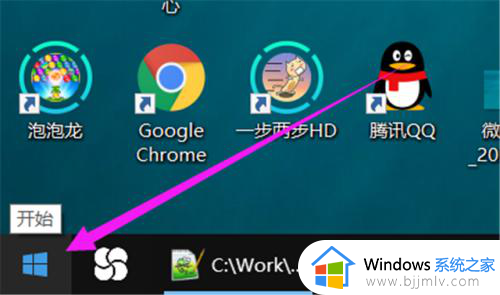
2、在“开始”弹出下拉框中,选择【设置】图标进入。
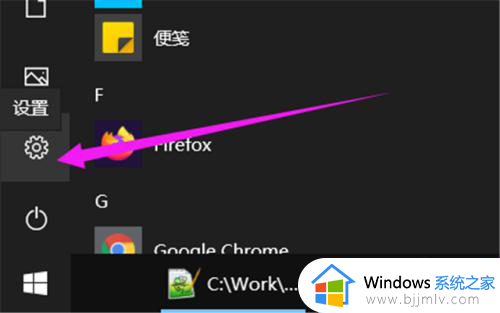
3、在“设置”弹窗中,选择【个性化】进入。
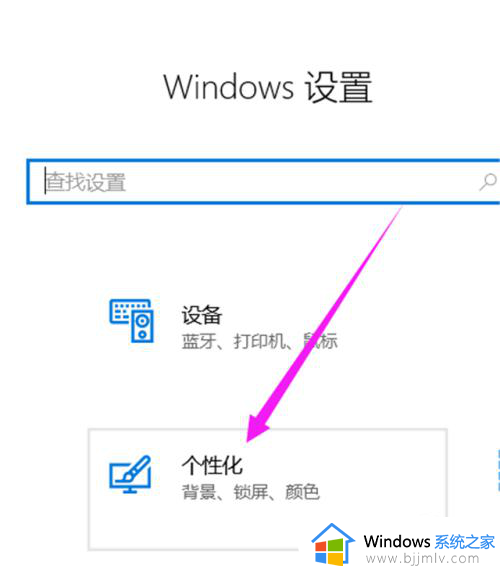
4、在“个性化”弹窗中,选择【主题】进入。
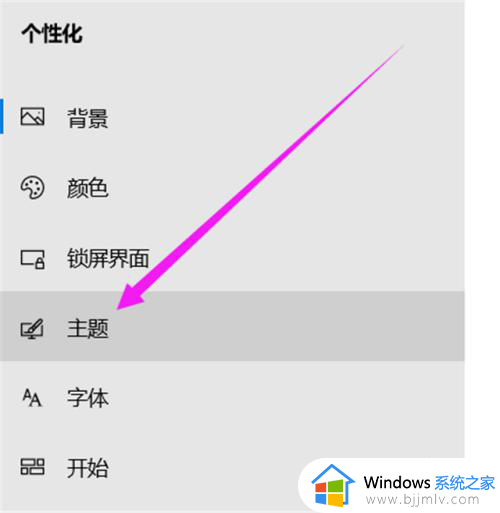
5、在“主题”弹窗中,修改【颜色】,单击【保存主题】完成。
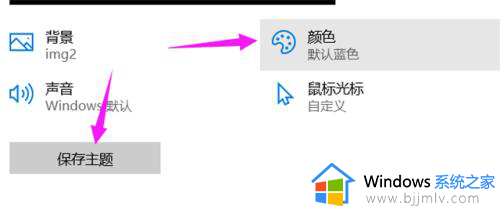
以上给大家介绍的就是win10开始菜单切换风格的详细方法,有需要的用户们可以参考上述方法步骤来进行切换,希望能帮助到大家。